Apigee Integration genera mensajes de registro para cada ejecución de una integración. Los mensajes de registro contienen información que puede ser útil a la hora de determinar el estado de cada paso de una integración o solucionar problemas de una integración, una tarea o un evento con errores. Para obtener más información sobre el registro en la integración de Apigee, consulta Introducción a los registros.
Ver los registros de ejecución de integración
Para ver la página Registros de ejecución, selecciona una de las opciones:
Console
- En Application Integration, ve a la página Registros.
- En el menú de navegación, haz clic en Registros. Como alternativa, en el menú de navegación, haz clic en Integración y selecciona la integración cuyos registros deseas ver. Luego, haz clic en
 Ver registros de ejecución de esta integración. Aparecerá la página Registros de ejecución.
Ver registros de ejecución de esta integración. Aparecerá la página Registros de ejecución.
- En la lista Región, selecciona la región para ver los registros de ejecución específicos de la región de la integración. También puedes hacer clic en Actualizar registros para volver a cargar la lista de registros actual.
En la siguiente imagen, aparece una página de muestra de los Registros de ejecución de Apigee Integration.
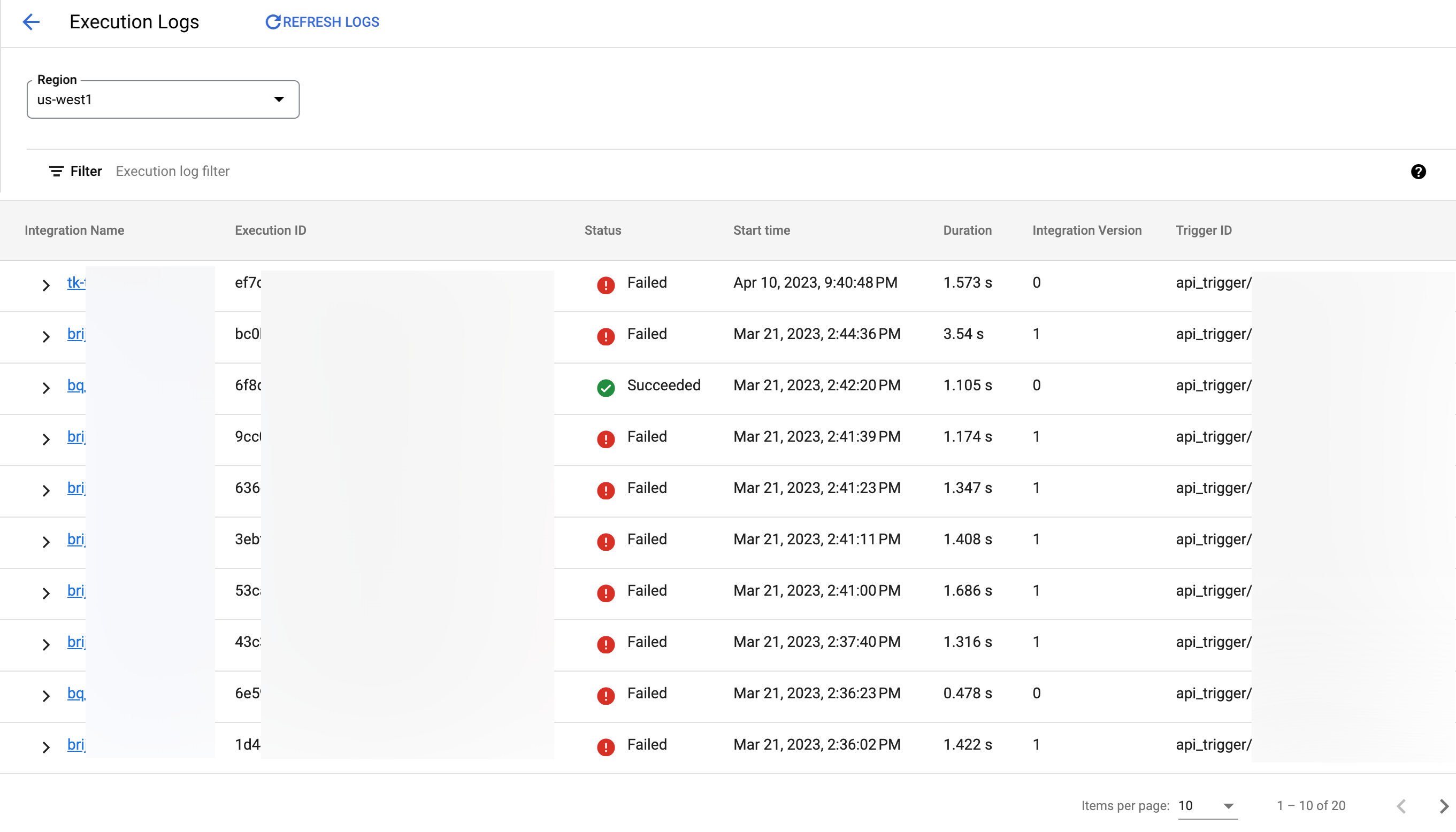
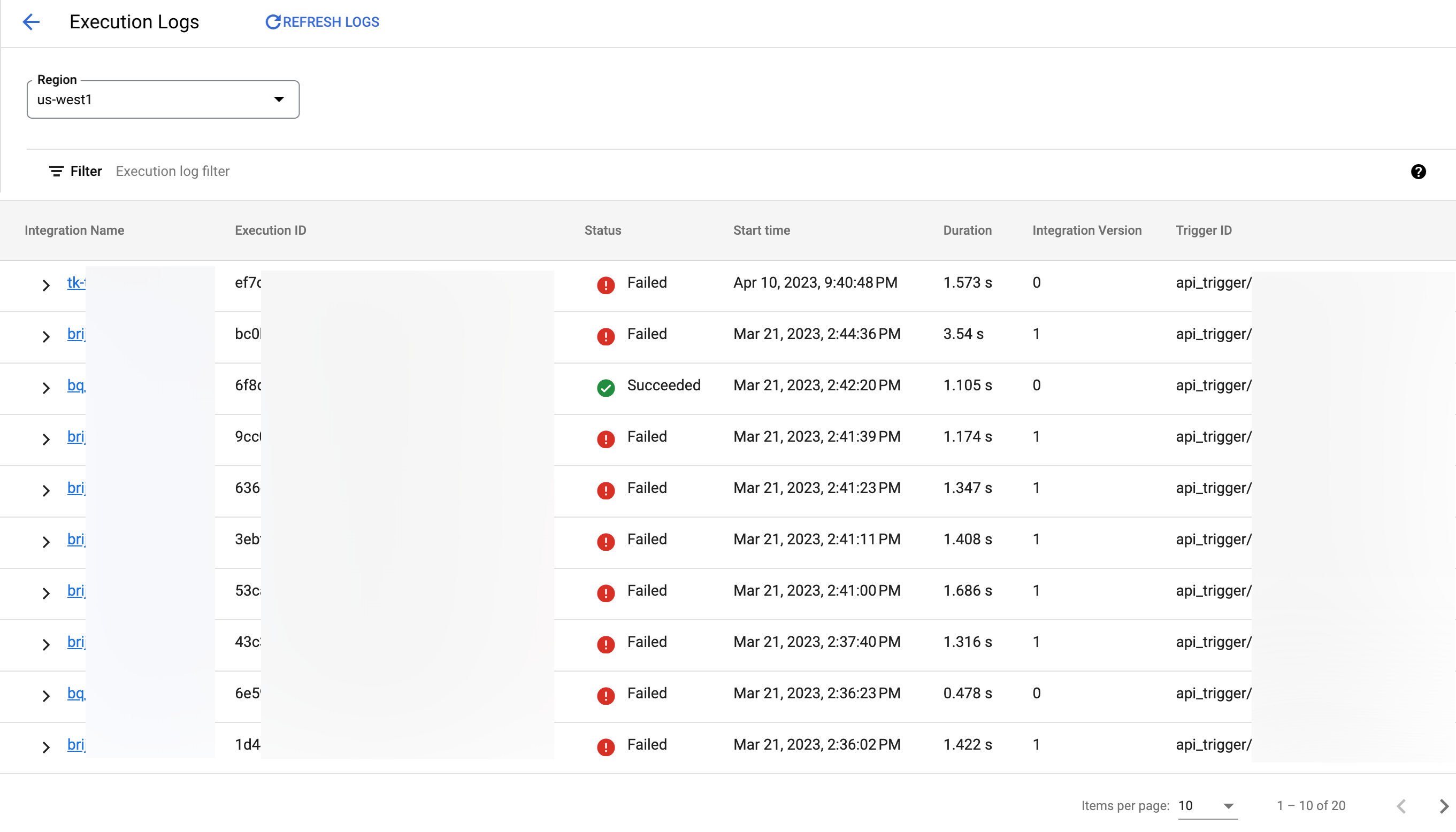
Los siguientes atributos se muestran para cada mensaje de registro de ejecución.
- Nombre de la integración: El nombre de la integración.
- ID de ejecución: Un identificador único generado para cada ejecución de una integración.
- Estado: Estado de la ejecución de la integración.
- En proceso: Indica que la integración se está ejecutando actualmente.
- Correcto: Indica que la integración se ejecutó correctamente.
- Error: Indica que no se pudo ejecutar la integración.
- Cancelado: Indica que el usuario canceló la ejecución de la integración.
- En espera: Indica que la ejecución de la integración está pausada temporalmente y espera a que se complete un evento o una acción.
- Reintentar en espera: Indica que la ejecución de la integración falló y está esperando un reintento.
- Suspendida: Indica que la ejecución de la integración está pausada temporalmente y requiere intervención manual para reanudar la integración.
- Hora de inicio: Marca de tiempo del momento en que comenzó la ejecución.
- Duración: Tiempo que tomó la ejecución de la integración.
- Versión de integración: Versión de la integración ejecutada.
- ID del activador: El valor de ID del activador
- En el campo Filtro, agrega filtros. Puedes filtrar los registros según criterios como el nombre de la integración, el ID de la ejecución, el intervalo de fecha o de tiempo, el estado de ejecución, el tipo de variable y el nombre o valor de la variable. Para obtener una búsqueda más personalizada, usa el método
projects.locations.integrations.executions.listcomo se explica en la pestaña de la API.
API
Si el tamaño de los registros de ejecución es superior a 300 MB, la integración de Apigee muestra el error Response too large error y los registros no se cargan en la página Registros de ejecución. En este caso, debes usar el método projects.locations.integrations.executions.list para obtener los registros. Para ver los registros mediante el método de la API, sigue estos pasos:
- A fin de obtener el ID de ejecución del que deseas ver los registros de ejecución, crea una solicitud
GETmediante el métodoprojects.locations.integrations.executions.listcon el parámetrosnapshotMetadataWithoutParamsconfigurado comoTRUE:curl -v -X -G GET -H "Content-Type: application/json" -H "Authorization: Bearer $(gcloud auth print-access-token)" -d 'snapshotMetadataWithoutParams=true' 'https://integrations.googleapis.com/v1/projects/PROJECT_ID/locations/LOCATION/integrations/INTEGRATION_NAME/executions'Los ID de ejecución se muestran en la respuesta. Copia el ID de ejecución del que deseas ver los registros.
- Para obtener el registro de ejecución del ID de ejecución, crea una solicitud
POSTmediante el métodoprojects.locations.integrations.executions.listcon un filtro en el ID de ejecución que copiaste en el paso anterior:curl -v -X -G GET -H "Content-Type: application/json" -H "Authorization: Bearer $(gcloud auth print-access-token)" -d 'filter=execution_id="EXECUTION_ID"' 'https://integrations.googleapis.com/v1/projects/PROJECT_ID/locations/LOCATION/integrations/INTEGRATION_NAME/executions'En la respuesta, consulta el campo
ExecutionDetailspara ver los detalles del registro.Como alternativa, en la consola de Google Cloud, puedes filtrar los registros de ejecución por el ID de ejecución.
Ejemplo: Filtra registros
Si quieres filtrar la respuesta para enumerar los registros de todas las integraciones esperadas para una integración, usa el siguiente formato:
curl -v -X -G GET
-H "Content-Type: application/json"
-H "Authorization: Bearer $(gcloud auth print-access-token)"
-d 'filter= workflowName!="INTEGRATION_NAME"'
'https://integrations.googleapis.com/v1/projects/PROJECT_ID/locations/LOCATION/integrations/-/executions'
Usa registros para solucionar problemas
En la siguiente sección, se explica cómo solucionar fallas mediante el registro de ejecución de Apigee Integration.
Soluciona problemas de fallas de integración
Los mensajes del registro de ejecución pueden ser recursos valiosos para solucionar problemas de ejecución de integraciones fallidas.
Por ejemplo, si una integración no se ejecutó en un período específico, sigue estos pasos para acceder y filtrar los registros y solucionar problemas de fallas:
- Busca o selecciona la integración para solucionar problemas de la lista Integraciones y haz clic a fin de abrir el editor de integración.
- Haz clic en Registros en la barra de herramientas del editor de integración para ver los mensajes de registro.
- Haz clic en Agregar un filtro para ver la lista de filtros disponibles.
- Selecciona Nombre de la integración.
- Ingresa el nombre de la integración y, luego, haz clic en Aplicar.
- Haz clic en Agregar un filtro para ver la lista de filtros disponibles.
- Selecciona Estado de ejecución para ejecutar la lista de estado.
- Selecciona la casilla de verificación CON ERRORES y, luego, haz clic en Aplicar para mostrar las integraciones con errores.
- Haz clic en Agregar un filtro para ver la lista de filtros disponibles.
- Selecciona Intervalo de fechas y tiempo y, luego, ingresa el intervalo de tiempo deseado para comprobar si hay errores. Por ejemplo, ingresa
- .
- Desde la fecha: Selecciona
2020-12-16 - Desde la hora: Selecciona
04:00:00 PM - Hasta la fecha: Selecciona
2019-12-16 - Hasta la hora: Selecciona
05:00:00 PMVarios filtros se combinan mediante la condición Y de forma predeterminada. - Haga clic en Apply.
- Desde la fecha: Selecciona
Si la integración falló durante el período filtrado, la página Registros de ejecución mostrará una lista de mensajes de registro. Cada mensaje de registro corresponde a una ejecución con errores específica de la integración.
Visualiza las excepciones de seguimiento de pila
Para ver la lista de excepciones, haz clic en cualquier mensaje de registro. Haz clic en los vínculos de cada mensaje de excepción para ver el seguimiento de pila completo de la excepción.
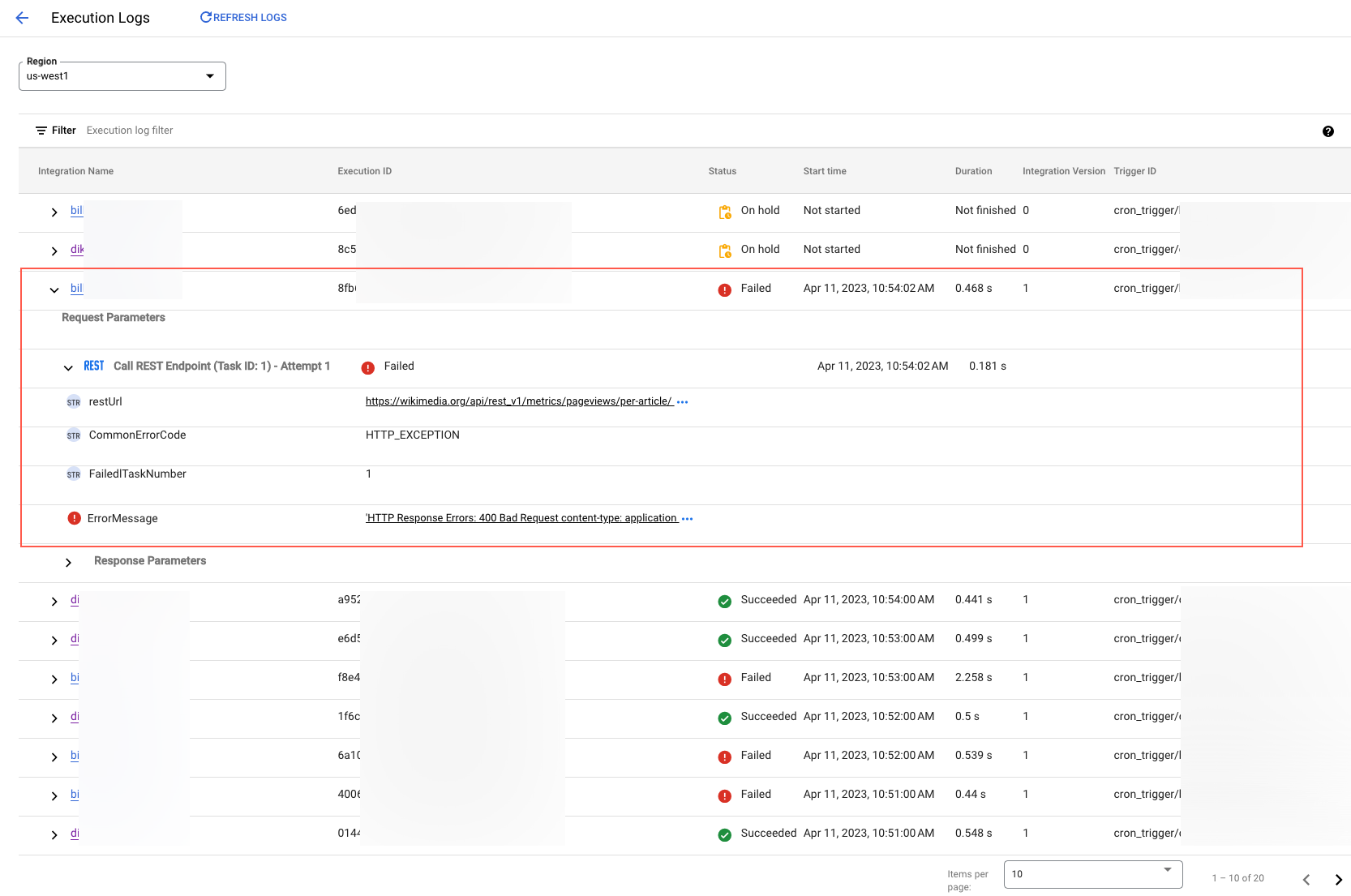
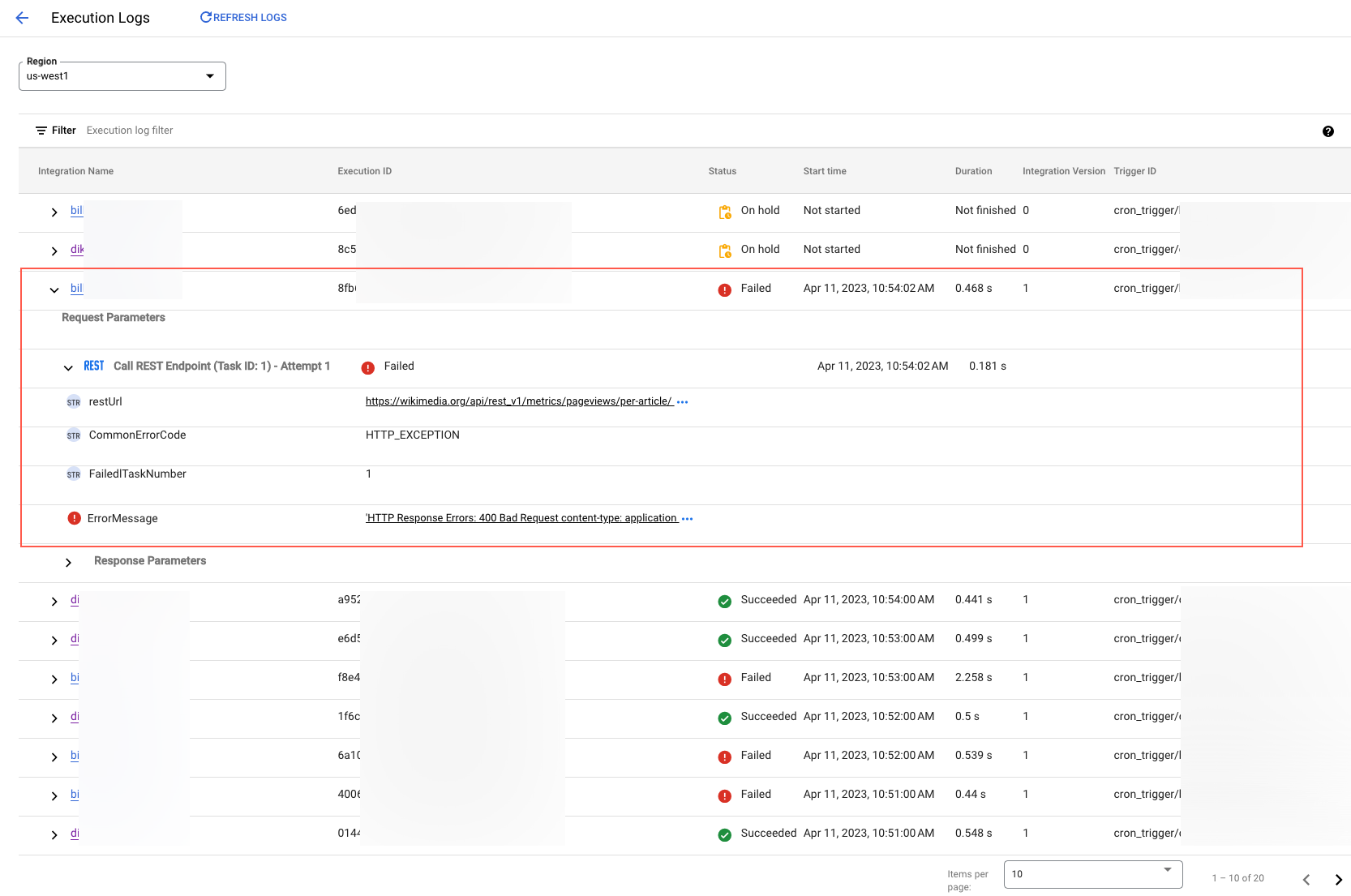
Fallas del conector de seguimiento
Puedes usar los mensajes de registro de ejecución para solucionar problemas y realizar un seguimiento de las ejecuciones de tareas de conectores con errores. Los datos de registro de una tarea de conector con errores se almacenan mediante Cloud Logging y se pueden ver en el Explorador de registros.
Realiza los siguientes pasos para acceder a los datos de registro de una tarea de conector con errores desde la integración de Apigee:
- Ve a la página Registros de ejecución de la integración deseada.
- Expande el mensaje de registro de la ejecución con errores y apila el seguimiento a la fila que contiene la tarea de conectores con errores.
- En la columna Estado, haz clic en Con errores.
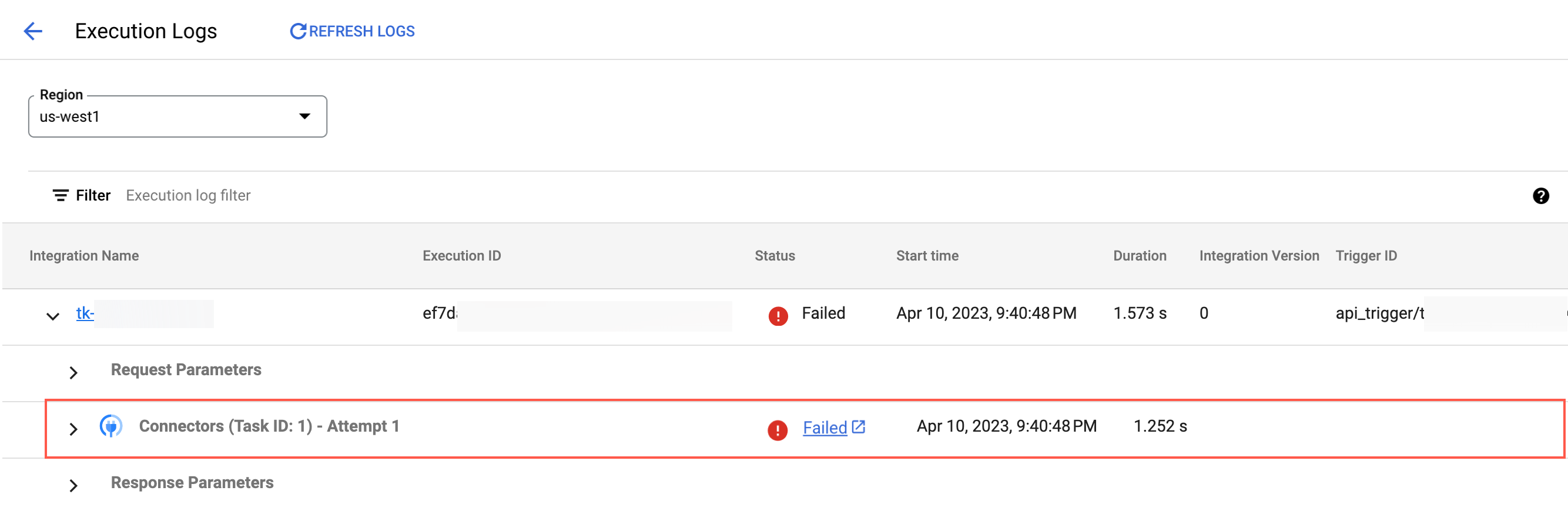
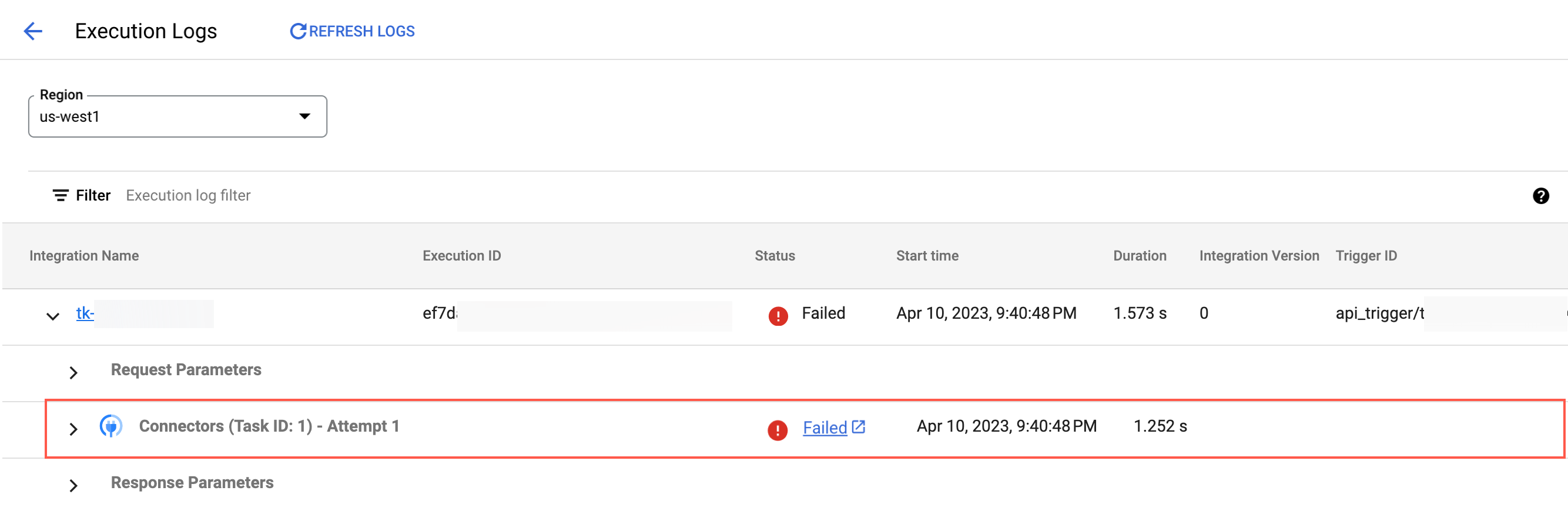
Apigee Integration ejecuta automáticamente la consulta requerida para la tarea de conectores con errores y abre la página Explorador de registros para mostrar los datos detallados del registro de ejecución.
Para recuperar manualmente los datos de registro de una tarea con conectores con errores, puedes ejecutar la siguiente consulta en la página Consulta del Explorador de registros. Para obtener más información sobre cómo usar el Explorador de registros, consulta Interfaz del explorador de registros.
Formato de consulta
resource.type="connectors.googleapis.com/Connection" jsonPayload.integration_connectors_trace_id="EXECUTION_ID_EXECUTION_TASK_ID_EXECUTION_ATTEMPT_NUMBER"
Ejemplo
resource.type="connectors.googleapis.com/Connection" jsonPayload.integration_connectors_trace_id="9db51e4b-7d57-473d-931f-cc27b282dfad_1_2"
Limitación
- Si el registro local está inhabilitado para una integración, los registros de ejecución no se generan para esa integración.
¿Qué sigue?
- Para obtener más información sobre los registros en Apigee Integration, consulta Introducción a los registros.
